您好,登錄后才能下訂單哦!
您好,登錄后才能下訂單哦!
1、 2008r2安裝調整
1.1 系統要求
站點配置數據庫(最初包括配置日志記錄數據庫和監視數據庫)支持的 Microsoft SQL Server 版本:
SQL Server 2014 Express Edition、Standard Edition 和 Enterprise Edition。
SQL Server 2012 SP1 Express Edition、Standard Edition 和 Enterprise Edition。 默認情況下,如果未檢測到支持的現有 SQL Server 安裝,安裝 Controller 時將安裝 SQL Server 2012 SP1 Express。
SQL Server 2008 R2 SP2 Express Edition、Standard Edition、Enterprise Edition 和 Datacenter Edition。
支持下列數據庫功能(SQL Server Express 除外,此版本僅支持獨立模式):
SQL Server 群集實例
SQL Server 鏡像
SQL Server 2012 AlwaysOn 可用性組
Controller 與 SQL Server 數據庫之間的連接需要 Windows 身份驗證。
1.2 License Serverg規劃配置如下
系統:WindowsServer 2008 R2 sp1
數據庫:SQL Server 2008 R2 SP2
主機名:tsdb
IP地址:10.230.10.234
賬號名:kaistar.com.cn\citrixadmin
1.3 固定IP地址以及區域連線中停用”IPv6”通訊協議

1.4 加入網域
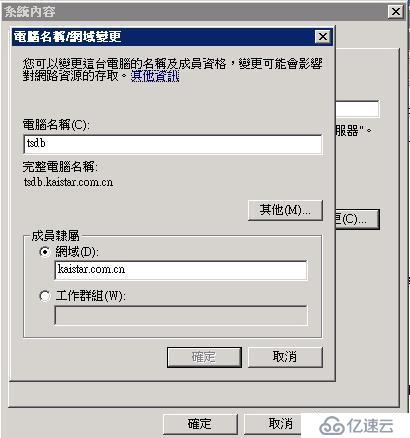
1.5關閉IE ESC(服務器管理員è設定IEESCè關閉)
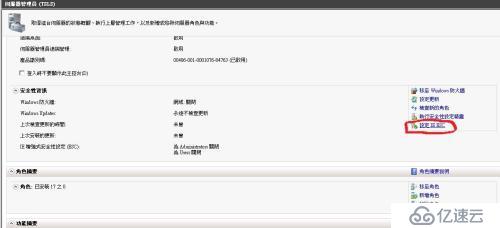

1.6關閉”用戶帳戶控制設定”至”不要通知”
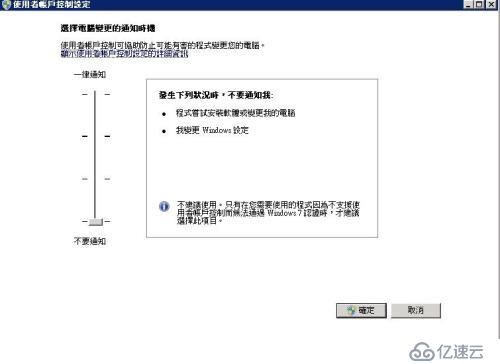
1.7 關閉防火墻設定(網域網路位置設定、)
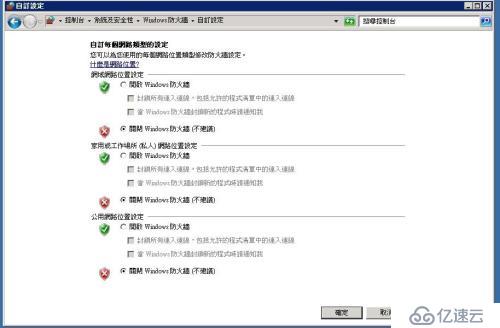
2、數據庫安裝
2.1 安裝.net3.5

2.2 插入SQL Server 2008 R2光盤并運行安裝程序,點擊運行點選”新的安裝或將功能加入到現有安裝”進行SQL 2008安裝
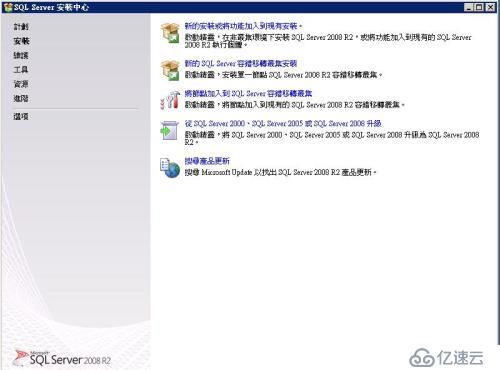
2.3 點擊確定
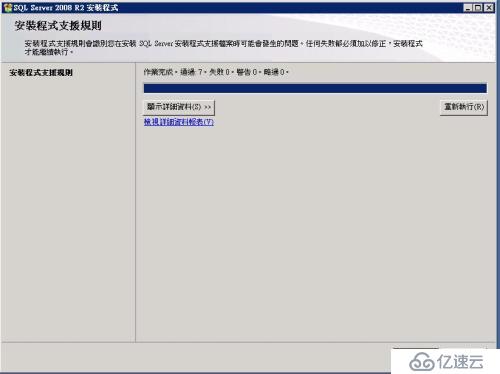
2.4 輸入序列號點擊下一步

2.5 打勾接受條款點擊下一步
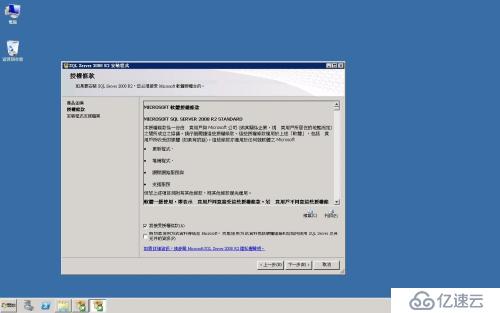
2.6 點擊安裝
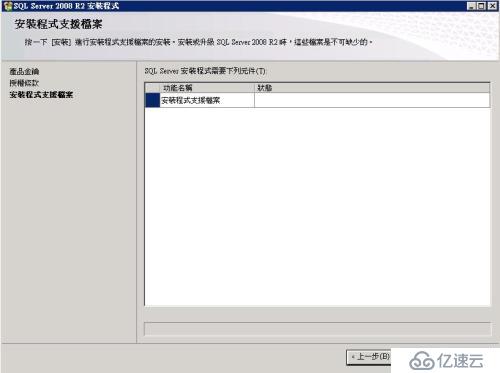
2.7 點擊下一步

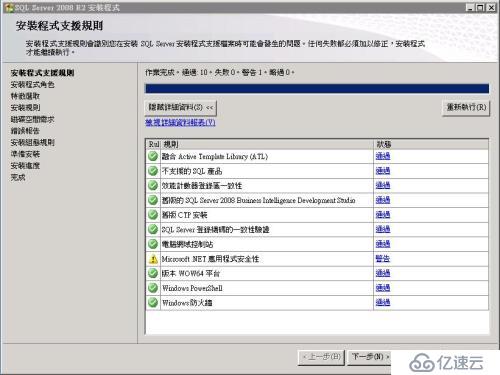
2.8 選擇SQL Server功能安裝—下一步
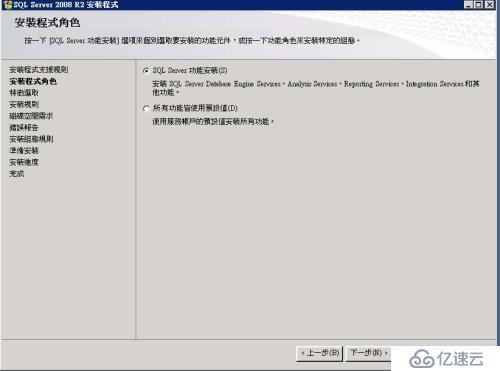
2.9安裝時僅勾選安裝”SQLServer Database Engine Services”、”客戶端工具連接性”和”管理工具-基本”

2.10 點擊下一步
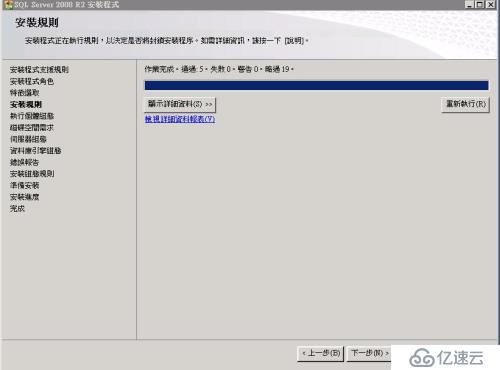
2.11 使用預設的執行個體,點擊下一步
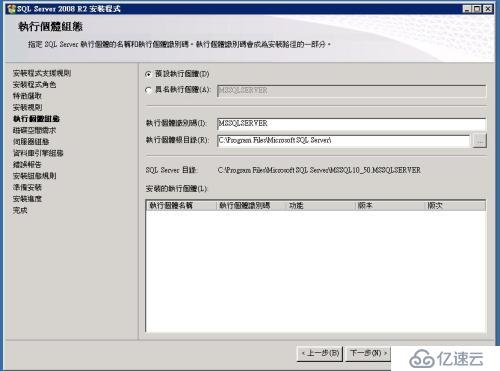
2.12 點擊下一步

2.13 SQL Server Agent 以及SQLServer Database Engine的帳號使用citrixadmin啟動類型選自動,點擊下一步
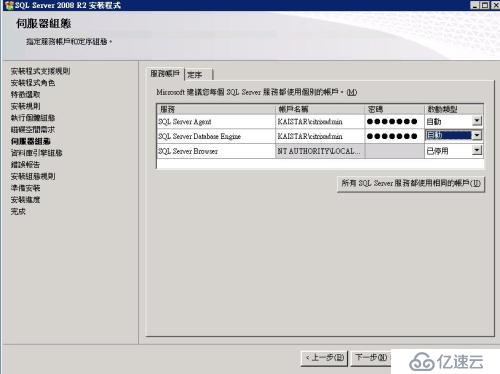
2.14驗證模式選擇混合模式并管理員加入目前的使用者
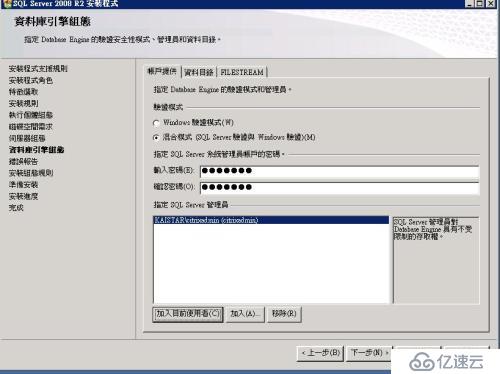
2.15 點擊下一步
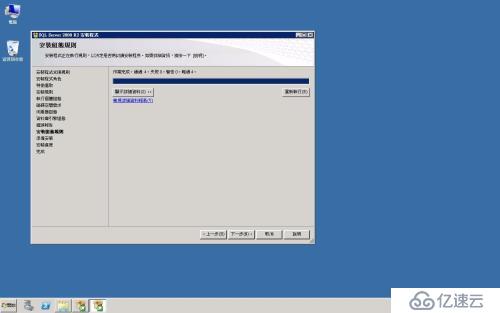
2.16 選擇安裝
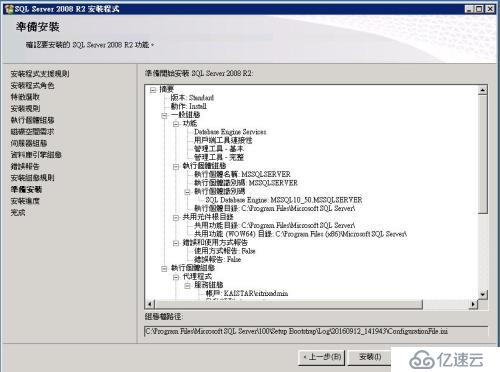
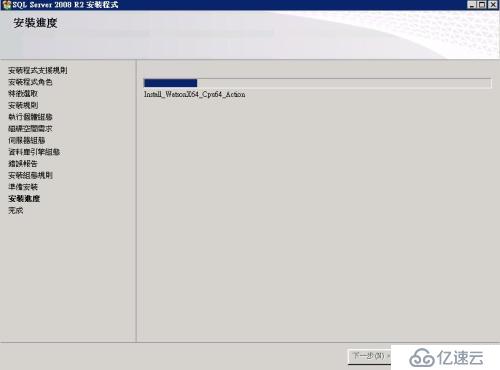
2.17 點擊關閉完成安裝
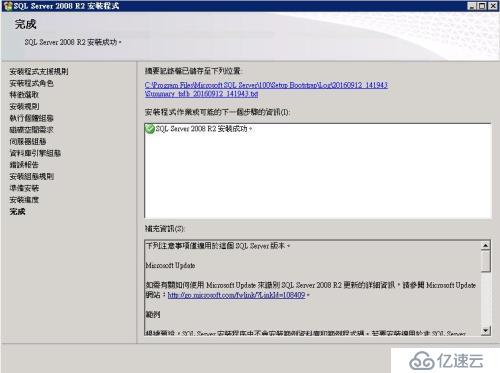
2.18 插入光盤安裝SQLServer 2008 R2 SP1
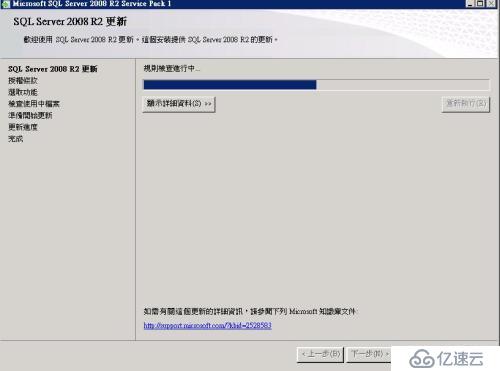
2.19 點擊下一步

2.20 點擊更新

2.21 完成更新
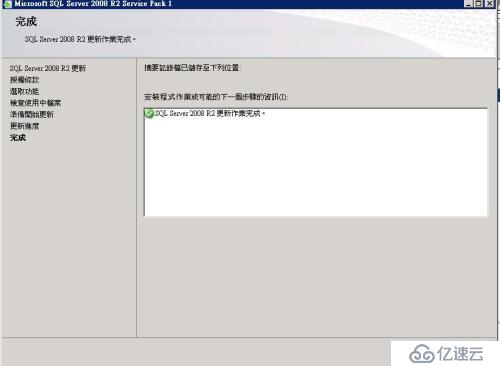
2.22插入光盤安裝SQL Server 2008 R2 SP2
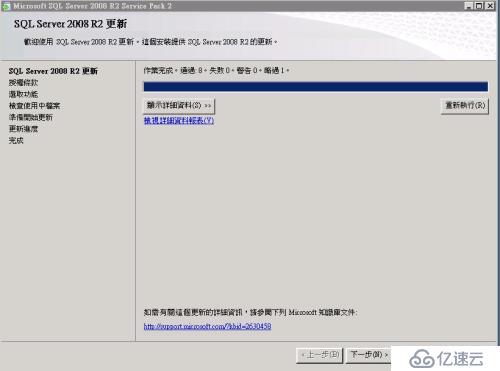
2.23 點擊下一步
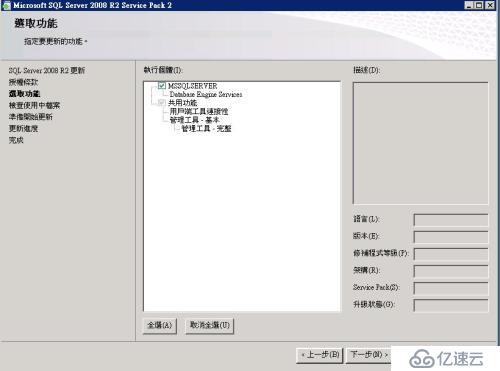
2.24 點擊更新

2.25 更新完成點擊關閉

至此數據庫部分已安裝完成
免責聲明:本站發布的內容(圖片、視頻和文字)以原創、轉載和分享為主,文章觀點不代表本網站立場,如果涉及侵權請聯系站長郵箱:is@yisu.com進行舉報,并提供相關證據,一經查實,將立刻刪除涉嫌侵權內容。